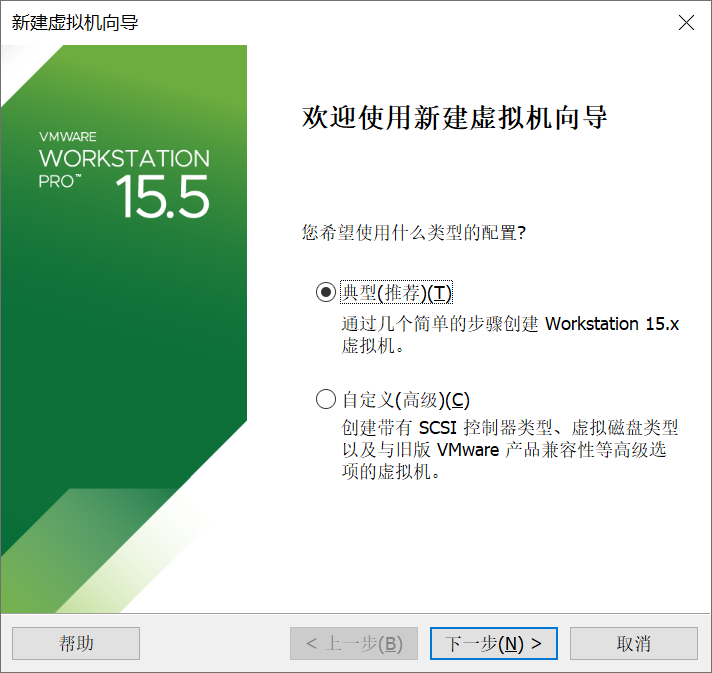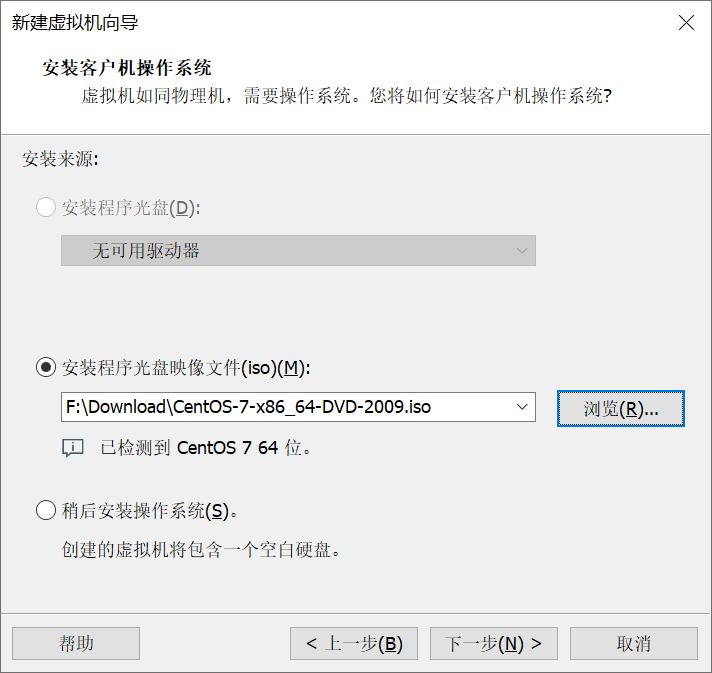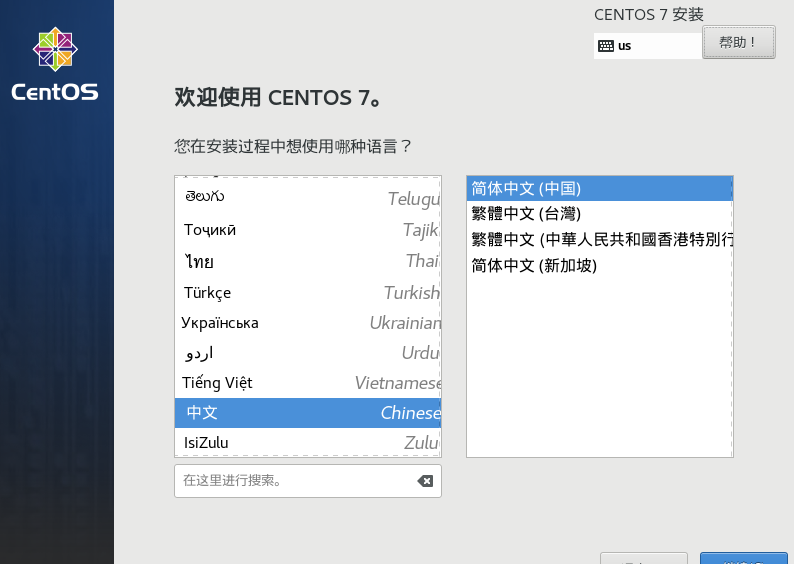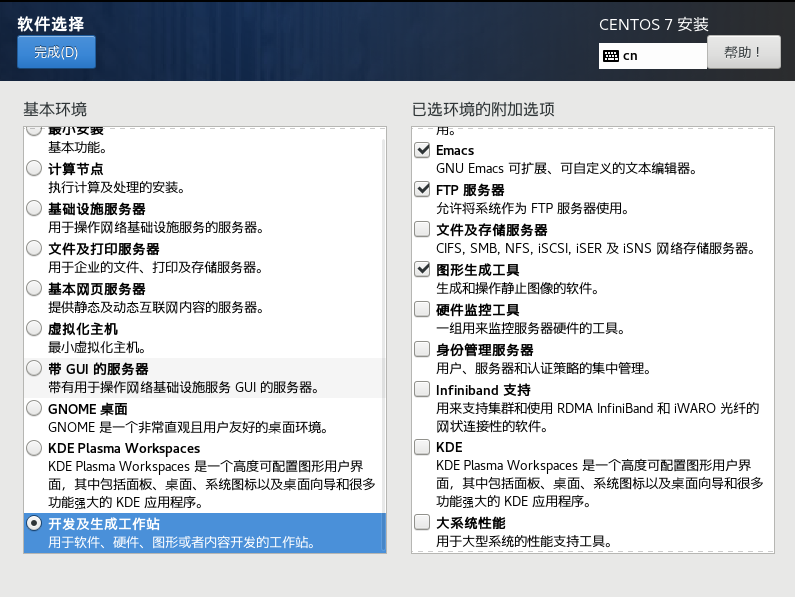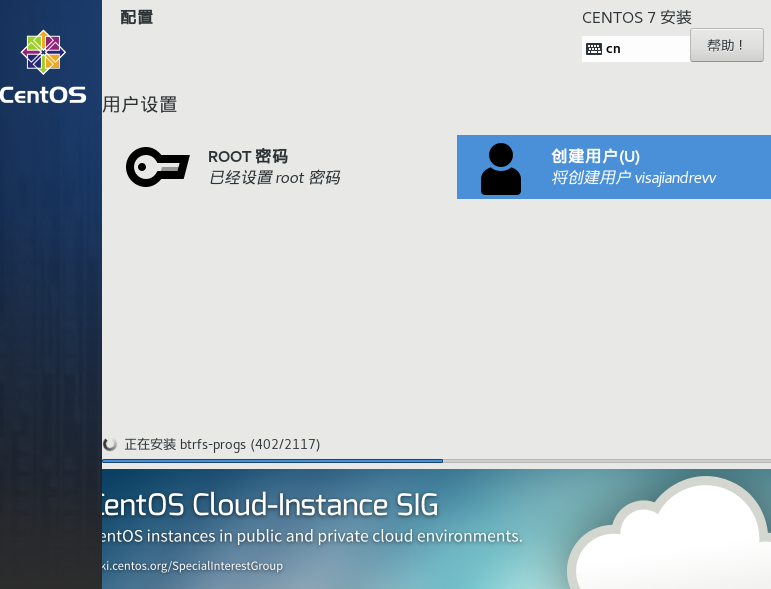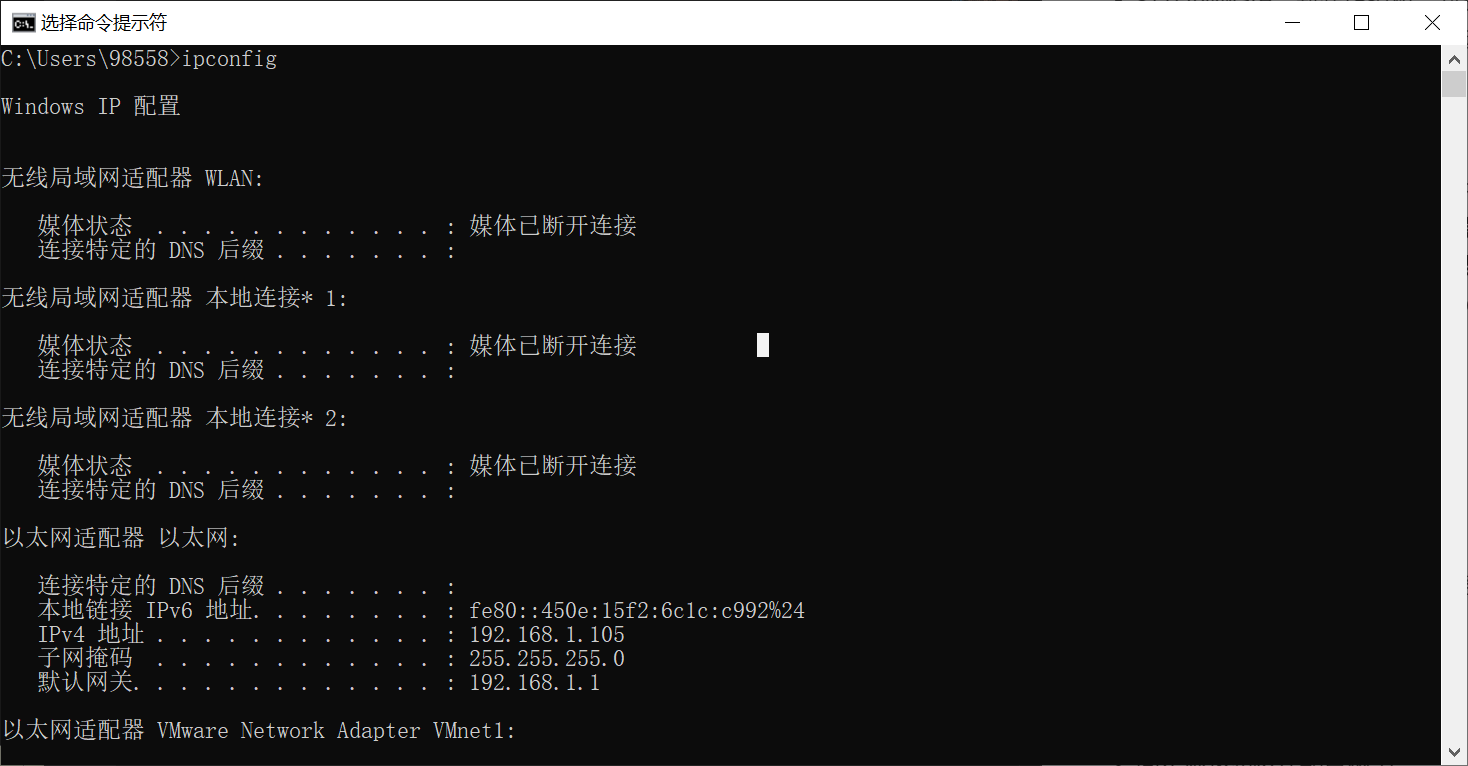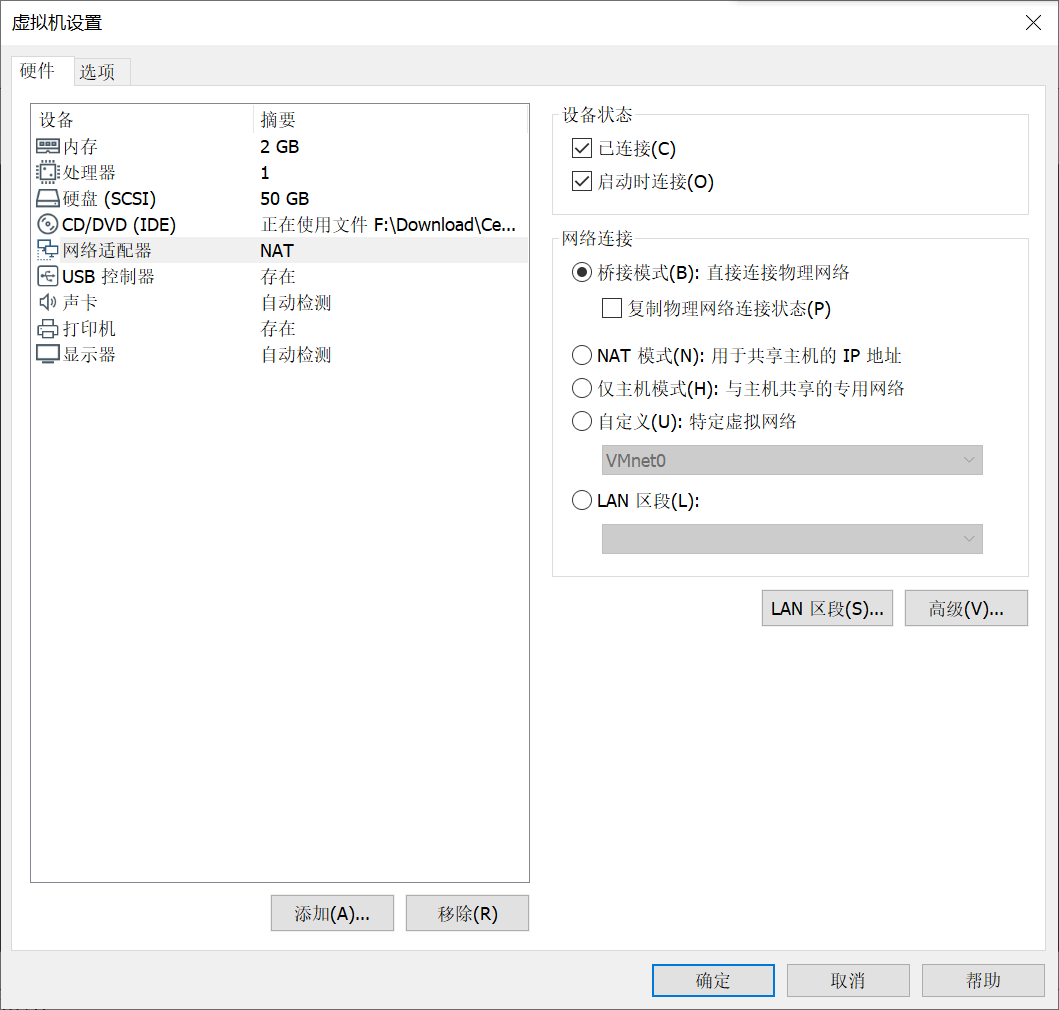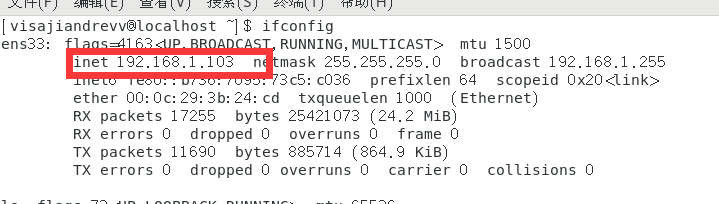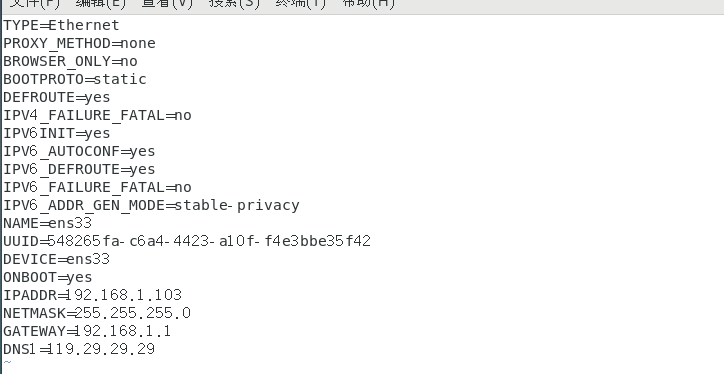虚拟机上搭建多节点的linux环境
Contents
一、下载
这里建议直接到官网进行下载,或者在网上找别人分享的资源也可以
1、VMware下载
2、镜像下载
- centos-7: http://isoredirect.centos.org/centos/7/isos/x86_64/
- ubuntu-18.04:https://ubuntu.com/download/alternative-downloads
二、安装虚拟机
- 打开VMware,新建虚拟机,选择典型模式,导入下载好的镜像centos或者ubuntu。输入名称、位置,选择自己想要的内存、磁盘大小等配置后确认创建即可。


- 等待初始化完成后,下拉选择中文安装方式,并点击软件选择,选择自己想装的环境。注意:如果选择最小化安装是命令行界面,只有选择了图形生成工具才会有图形界面(如果单纯学习linux可以直接最小化安装)。点击
开始安装后,别忘了设置root和用户。


三、配置网络
直接安装好的linux系统并不支持网络,需要手动配置
-
查看宿主机ip
windows输入ipconfig
mac输入ifconfig
-
设置虚拟机为桥接模式并重启

-
输入
dhclient自动分配一个ip地址,可以看到桥接模式下分配的地址与宿主机前三位相同

-
进入root模式
su root -
配置虚拟机静态地址
vim /etc/sysconfig/network-scripts/ifcfg-ens33这里ifcfg-的后缀取决于你network-scripts/目录下虚拟机的名称。

-
重启网络
service network restart
此时再ping宿主机和外网发现均可ping通,完成
四、设置多节点虚拟机
可以设置多个节点满足以后的需求,一般方式为克隆前一个设置好的虚拟机节点。
References
1、https://www.jb51.net/article/230738.htm
2、https://www.bilibili.com/video/BV1bA411b7vs